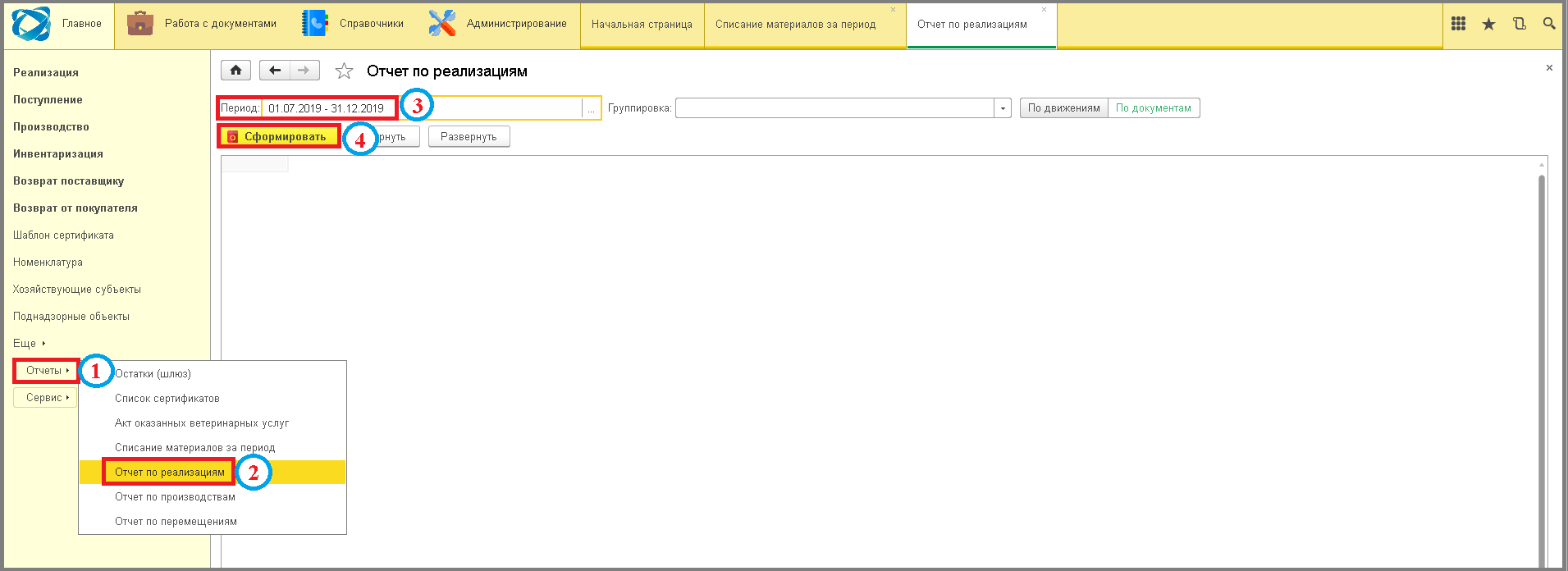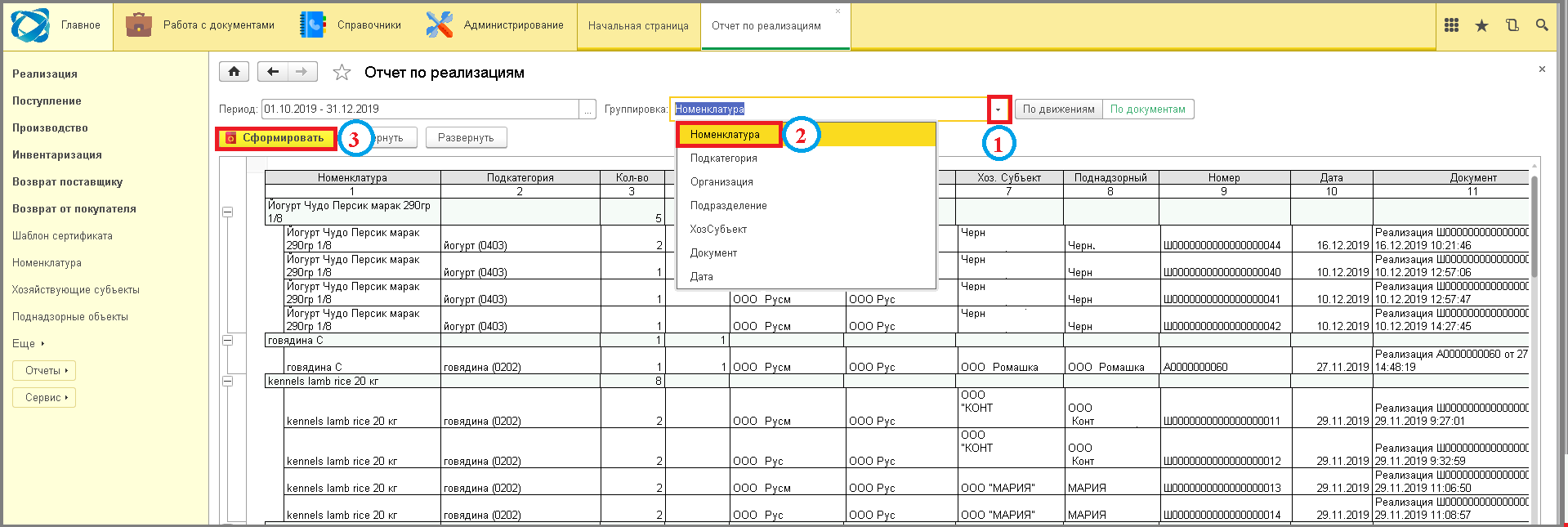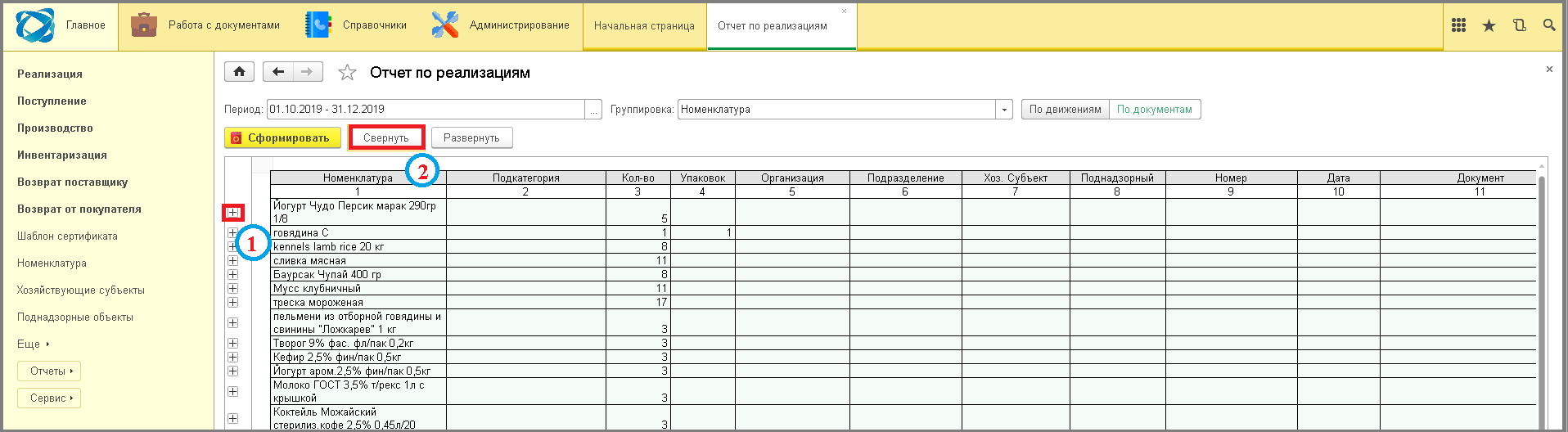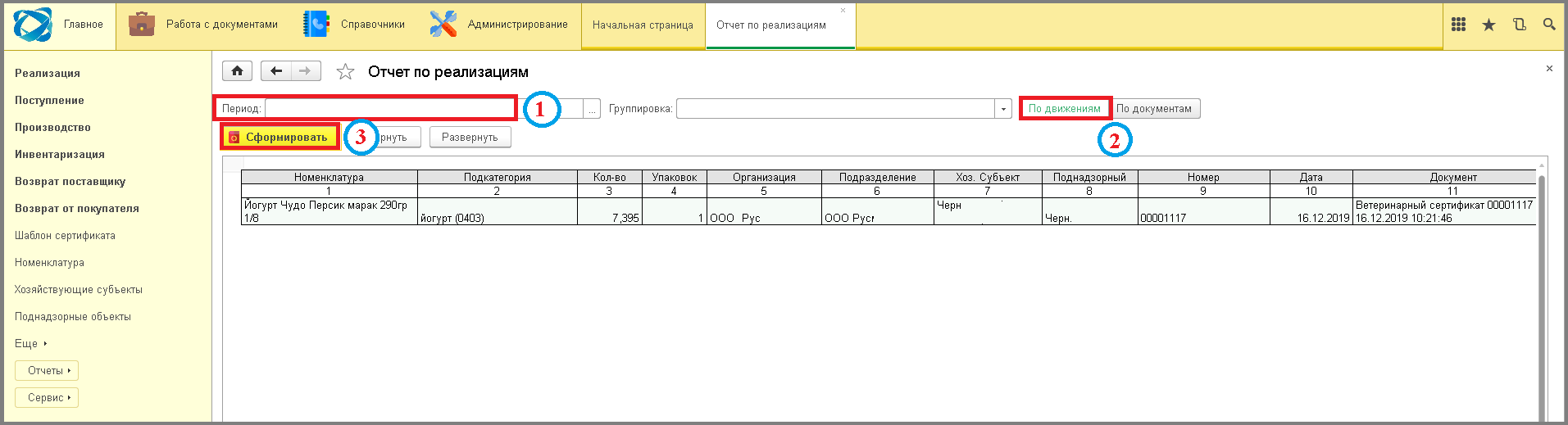10 отчет по реализациям: различия между версиями
Перейти к навигации
Перейти к поиску
Shihov (обсуждение | вклад) Новая страница: «======= Отчет по реализациям ======= __Отчет по реализациям__ - позволит детально просмотреть все, ранее сформированные, документы реализации, сгруппированные по желаемым параметрам. Особенно важен данный отчет при работе без учетной системы. - В меню выбра...» |
Shihov (обсуждение | вклад) Нет описания правки |
||
| (не показано 5 промежуточных версий этого же участника) | |||
| Строка 1: | Строка 1: | ||
====== Отчет по реализациям ====== | |||
'''Отчет по реализациям''' - позволит детально просмотреть все, ранее сформированные, документы реализации, сгруппированные по желаемым параметрам. Особенно важен данный отчет при работе без учетной системы. | |||
# В меню выбрать '''"Отчеты"'''. | |||
'"Отчеты" | # Выбрать пункт '''"Отчет по реализациям"'''. | ||
# Установить период. | |||
# Кликнуть кнопку '''"Сформировать"''' => Отобразится весь список по реализациям. | |||
'"Отчет по реализациям" | |||
'"Сформировать" | |||
[[File:1_ш_отчет_по_реализациям.png]] | [[File:1_ш_отчет_по_реализациям.png]] | ||
| Строка 25: | Строка 19: | ||
* дата (документа). | * дата (документа). | ||
# Нажать кнопку '''"Выбрать из списка"'''. | |||
'"Выбрать из списка" | # Кликнуть по строке с параметром, по которому нужно произвести группировку (например - "Номенклатура"). | ||
# Нажать кнопку '''"Сформировать"''' => В табличной части отобразится список по установленному ранее параметру по всем документам реализации. | |||
'"Сформировать" | |||
[[File:2_ш_отчет_по_реализациям.png]] | [[File:2_ш_отчет_по_реализациям.png]] | ||
# Для удобства работы можно сворачивать отдельные пункты группировки, нажатием на кнопку '''"Свернуть раздел списка"'''. | |||
'"Свернуть раздел списка" | # Для сворачивания списка - нажать кнопку '''"Свернуть"'''. | ||
'"Свернуть" | |||
[[File:3_ш_отчет_по_реализациям.png]] | [[File:3_ш_отчет_по_реализациям.png]] | ||
Так же при переключении вида отображения на | Так же при переключении вида отображения на '''"По движениям"''' в табличную часть отобразится по сформированным регистрам: | ||
'"По движениям" | |||
# Установить период фильтрации. | |||
# Нажать на переключатель '''"По движениям"''', кликнув на него. | |||
'"По движениям" | # Нажать кнопку '''"Сформировать"'''. | ||
'"Сформировать" | |||
[[File:4_ш_отчет_по_реализациям.png]] | [[File:4_ш_отчет_по_реализациям.png]] | ||
[[Category:7 фильтры отчеты и запросы в шлюзе]] | |||
<vote type=1 /> | |||
Текущая версия от 08:33, 5 мая 2025
Отчет по реализациям
Отчет по реализациям - позволит детально просмотреть все, ранее сформированные, документы реализации, сгруппированные по желаемым параметрам. Особенно важен данный отчет при работе без учетной системы.
- В меню выбрать "Отчеты".
- Выбрать пункт "Отчет по реализациям".
- Установить период.
- Кликнуть кнопку "Сформировать" => Отобразится весь список по реализациям.
Возможна группировка по параметрам:
- номенклатура,
- подкатегория,
- организация,
- подразделение,
- хоз субъект,
- документ,
- дата (документа).
- Нажать кнопку "Выбрать из списка".
- Кликнуть по строке с параметром, по которому нужно произвести группировку (например - "Номенклатура").
- Нажать кнопку "Сформировать" => В табличной части отобразится список по установленному ранее параметру по всем документам реализации.
- Для удобства работы можно сворачивать отдельные пункты группировки, нажатием на кнопку "Свернуть раздел списка".
- Для сворачивания списка - нажать кнопку "Свернуть".
Так же при переключении вида отображения на "По движениям" в табличную часть отобразится по сформированным регистрам:
- Установить период фильтрации.
- Нажать на переключатель "По движениям", кликнув на него.
- Нажать кнопку "Сформировать".